在使用电脑的过程中,有时会遇到系统崩溃、病毒攻击等问题,导致电脑无法正常运行。而重装操作系统通常是解决这些问题的有效方法之一。本文将介绍如何利用U盘实现一键重装W10系统,让您的电脑重新焕发出全新的活力。

1.准备工作:选择合适的U盘
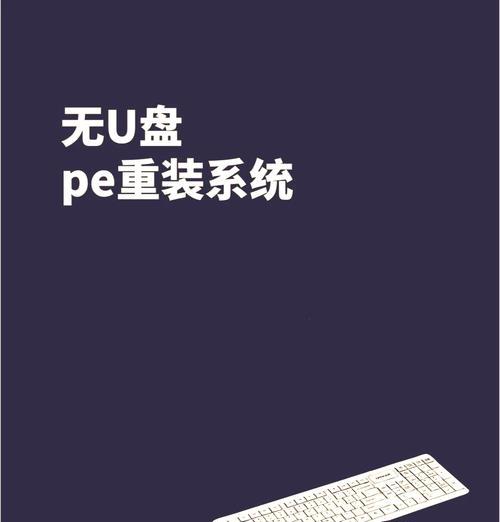
在进行一键重装W10系统之前,首先需要准备一个容量足够的U盘。推荐选择16GB以上容量的U盘,以确保系统安装过程中的存储需求。
2.下载W10系统镜像文件
访问官方网站或信任的第三方下载站点,下载W10系统的镜像文件。确保选择与您当前电脑系统对应的版本,以避免不兼容的问题。

3.创建U盘启动盘
使用专业的U盘启动盘制作工具,将下载好的W10系统镜像文件写入U盘中,并设置U盘为启动盘。这样,我们就可以通过U盘来启动电脑并进行系统重装。
4.备份重要数据
在进行系统重装之前,务必备份您重要的个人数据,包括文档、照片、视频等。因为系统重装会清空硬盘上的所有数据,避免数据丢失是非常重要的。
5.设置电脑启动顺序
在电脑启动时,按下对应的快捷键(通常是F2、F12或Del键),进入BIOS设置界面。在其中找到启动顺序选项,并将U盘设为第一启动项。
6.重启电脑并进入U盘启动
将准备好的U盘插入电脑,然后重启电脑。在开机画面出现时,按下任意键进入U盘启动模式,并按照屏幕提示完成启动。
7.选择语言和地区
在进入U盘启动后,系统会自动弹出一个语言和地区选择界面。根据您的个人喜好和所在地区,选择相应的选项。
8.安装设置
接下来,系统会进入安装设置页面。您可以选择是否保留个人文件、应用和设置,或者选择全新安装。根据个人需求,进行相应的选择并点击下一步。
9.等待系统安装
系统会在这个阶段自动进行文件的复制和配置,安装过程可能需要一些时间,请耐心等待。过程中请勿中断电源,以免造成系统损坏。
10.完成安装
当系统安装完毕后,电脑将会自动重启。在重新启动后,您可以按照屏幕上的指引,进行进一步的系统设置,如设置用户名、密码等。
11.更新系统和驱动
重装系统后,为了保持最新的功能和兼容性,我们需要及时更新系统和驱动程序。打开WindowsUpdate,检查并安装可用的更新。
12.安装常用软件
重装系统后,您还需要安装一些常用的软件,如浏览器、办公软件、音视频播放器等。确保选择信任的来源,以避免安装恶意软件。
13.恢复个人数据
在完成系统安装和软件设置后,将备份的个人数据复制回电脑。确保数据的完整性和正确性,以免丢失重要的文件。
14.个性化定制
根据个人喜好,您可以对电脑进行个性化定制,如更换桌面壁纸、调整系统主题、添加小工具等。让电脑更符合您的使用习惯。
15.享受全新的电脑体验
经过一键重装W10系统,您的电脑将焕发出全新的活力。现在,您可以尽情享受流畅的操作体验和高效的工作效率。
通过使用U盘一键重装W10系统,我们可以简单快捷地解决电脑系统崩溃、病毒攻击等问题,让电脑恢复到全新的状态。只需准备好U盘、下载系统镜像文件、创建U盘启动盘等步骤,您就能轻松完成系统重装。重装后,及时更新系统和驱动、安装常用软件、恢复个人数据等步骤,可以使电脑焕发出全新的活力,为您带来更好的使用体验。





